
Peter Holmes
0
1774
362
Ovih je dana gotovo svaki aspekt našeg života mogao biti digitaliziran i pohranjen kao podaci. Od popisa kontakata do uredskih djela, od privatnih pjesama do videozapisa o obiteljskom odmoru; sve je pretvoreno u skupove binarnih kodova. Čak i svoj društveni život premještamo u virtualni svijet.
Zato si moderni ljudi mogu priuštiti da izgube računalo, ali ne i podatke koji su unutra. To je također razlog zašto je neupitna sigurnosna kopija podataka.
Izgaranje diska u Mac OS X
Jedna od danas najpopularnijih i najpraktičnijih metoda sigurnosnog kopiranja podataka je snimanje diskova, a postoje dva popularna formata diskova koje koriste mase: CD (podaci vrijedni do 700 MB) i DVD (podaci vrijedni do 4,7 GB).
Mac OS X dolazi s vlastitom ugrađenom značajkom snimanja diska i korisnici imaju nekoliko načina da mu se pristupi. Pokazat ću vam kako pomoću izvornih Mac aplikacija besplatno možete snimiti CD-ove i DVD-ove, a da ništa ne instalirate.
1. Iz iLife Suite
Mac korisnici mogu snimati svoju glazbu, fotografije i filmske kolekcije izravno iz odgovarajućih iLife aplikacija. Tamo je “Snimanje diska” gumb u iTunesu,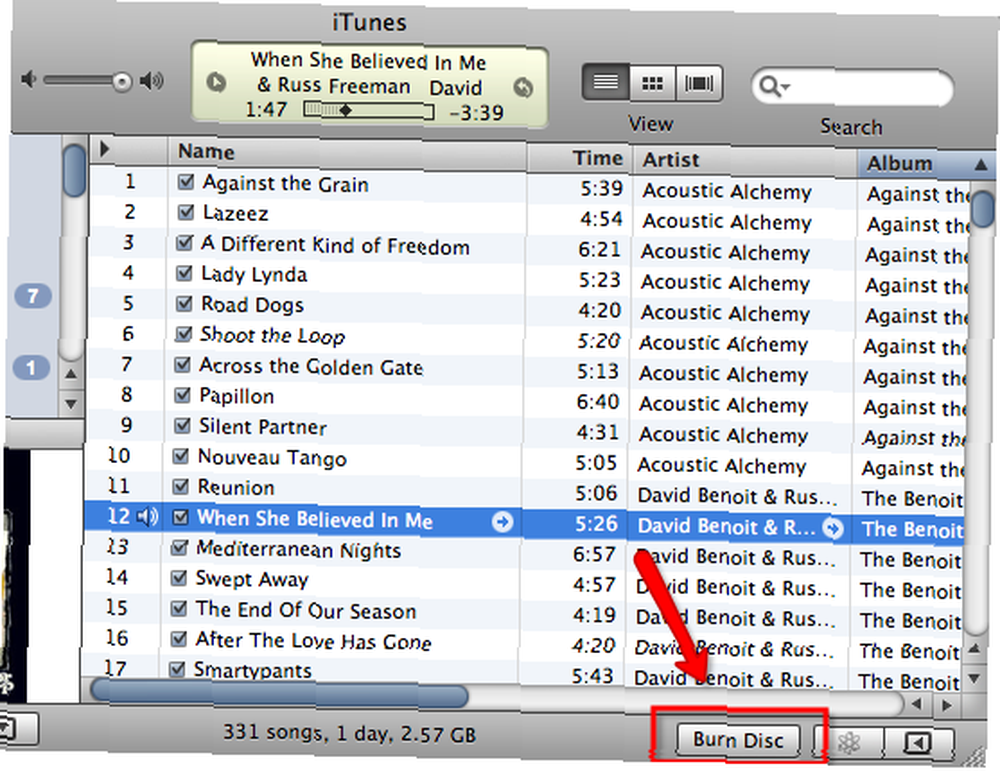 “Podijeli -> Snimi” izbornik u iPhoto-u,
“Podijeli -> Snimi” izbornik u iPhoto-u,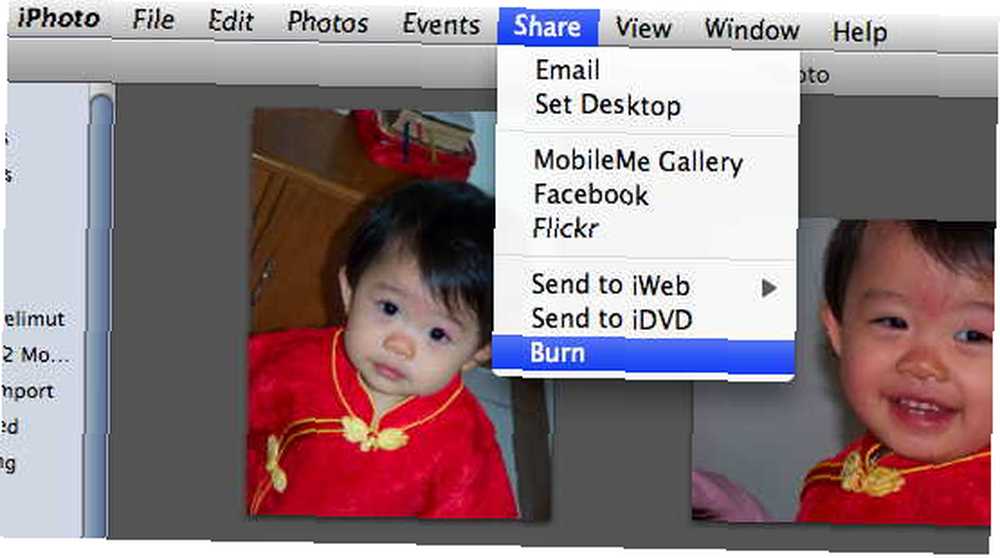 I gumb za snimanje u iDVD.
I gumb za snimanje u iDVD.
2. Od Finder-a
Možete stvoriti Burn Folder u Finderu odabirom “Datoteka -> Nova snimka za snimanje” izbornika ili upotrebom “Command + Shift + B” kombinacija tipki. 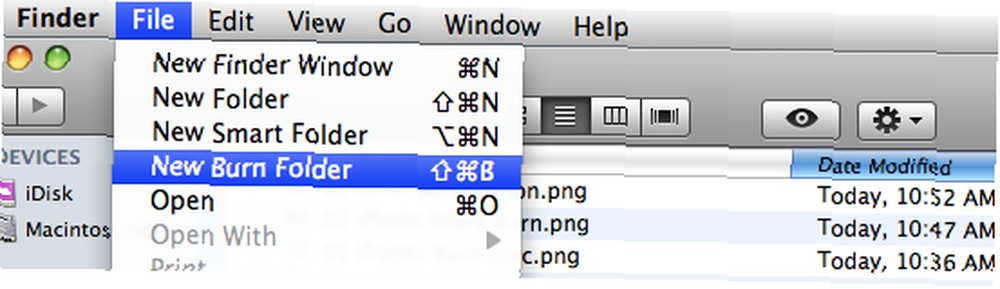 Dajte naziv mapi, a zatim povucite i ispustite datoteke i mape koje želite sigurnosno kopirati.
Dajte naziv mapi, a zatim povucite i ispustite datoteke i mape koje želite sigurnosno kopirati.
Nakon što je sve na svom mjestu, otvorite mapu za snimanje i kliknite gumb “spaliti” gumb u gornjem desnom kutu prozora.
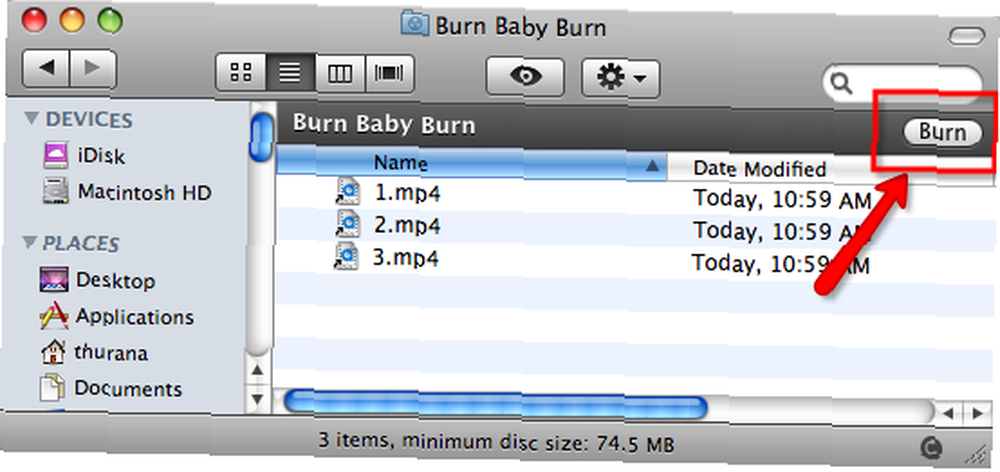
3. S Disk Utility
Otvorite uslužni program Disk Utility (/ Applications / Utilities / Disk Utility.app) i vidjet ćete da u glavnom prozoru postoji gumb Snimanje. Imajte na umu da Disk Utility može snimiti samo iz slikovne datoteke. Dakle, prvo što trebate učiniti je odabrati ili stvoriti datoteku slike. (Slikovnu datoteku možete stvoriti klikom na ikonu “Nova slika” dugme.)
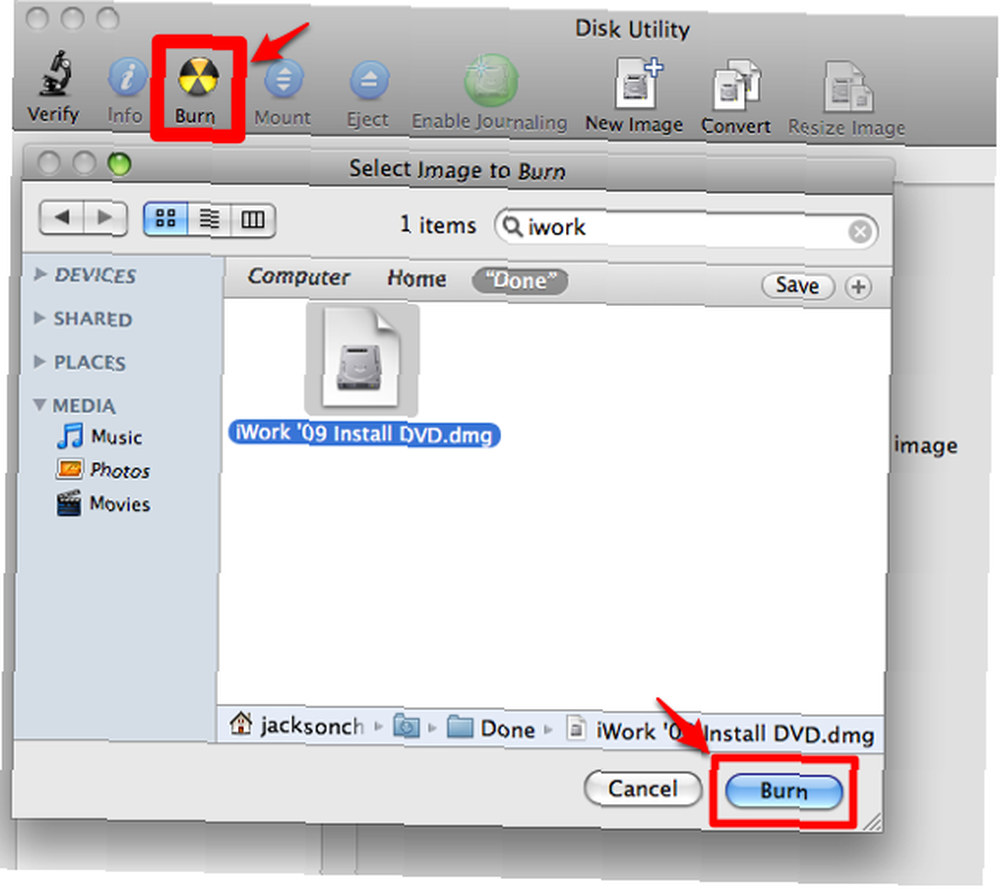
Prednost upotrebe Disk Utility-a je u tome što možete stvoriti višerezisni disk. Samo se obavezno označite “Ostavite disk ugodnim” kutiju prije nego što počnete paliti.
4. Spali dijete, spali!
Ugrađena značajka snimanja diska za Mac OS X ima određena ograničenja. Glavni je onaj koji bi korisnici trebali koristiti različite aplikacije za stvaranje različitih vrsta diskova, a vrste diskova koji se mogu stvoriti su ograničene. Zato još uvijek postoji toliko mnogo korisnika koji koriste aplikaciju za snimanje diska treće strane. Neke od njih spomenuli smo u članku o besplatnim alternativama Nero The Best, Besplatne alternative Nero Burner CD / DVD-u Najbolji, besplatne alternative za Nero Burner CD / DVD Ne trošite novac na CD / DVD alat za snimanje! Besplatna aplikacija možda je sve što trebate. Ovdje smo sastavili pet alternativa Nero Burning ROM-u za vaše Windows računalo. CD / DVD snimač.
Jedna dobra i besplatna alternativa takve aplikacije je Burn. Ovo je sve-u-jedan, jednostavan za korištenje softver za snimanje diskova za Mac koji ima mogućnost snimanja različitih vrsta diskova sa samo nekoliko klikova.
Da biste koristili Burn, odaberite vrstu diska koju želite stvoriti na nekoj kartici u gornjem dijelu prozora. Dostupne su tri glavne vrste diska: Podaci, zvučni, Video, s dodatnom sposobnošću da Kopirati disk.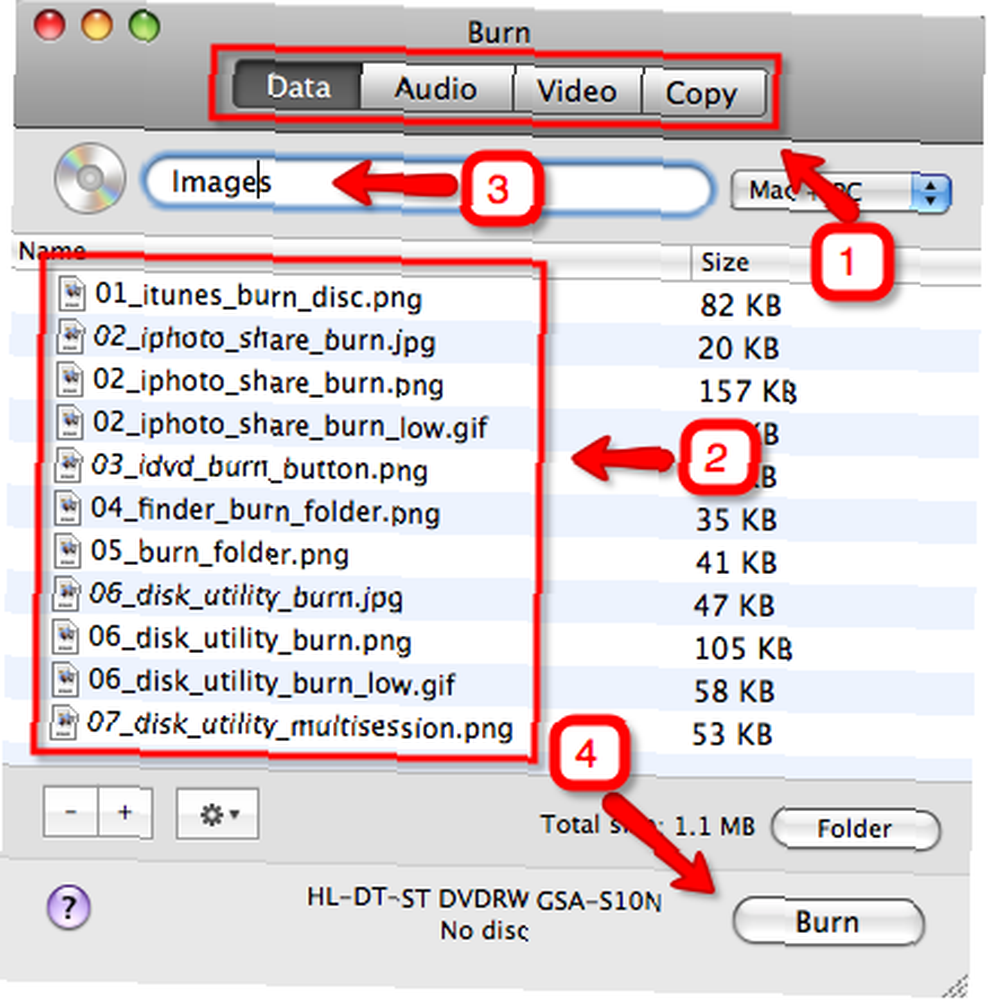
Sljedeći korak je povlačenje i ispuštanje datoteka koje želite snimiti u glavni prozor. Zatim dodijelite imenu disku i kliknite “spaliti”. To je to. Nisu potrebni složeniji procesi.
Uz polje s imenima nalazi se popis podesivih podvrsta diska. Ostale postavke mogu se promijeniti iz izbornika Preferences.
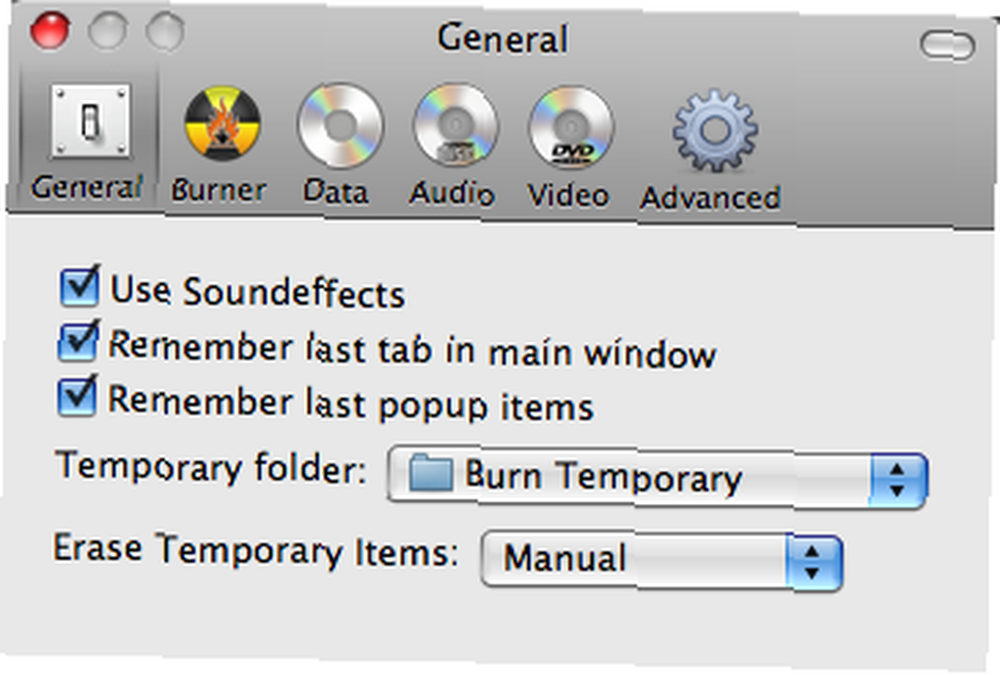
Da biste stvorili multisezijski disk, obavezno potvrdite na “Dopusti više sesija” kutija. Ako koristite CD-RW ili DVD-RW, postoji mogućnost brisanja diska prije snimanja.
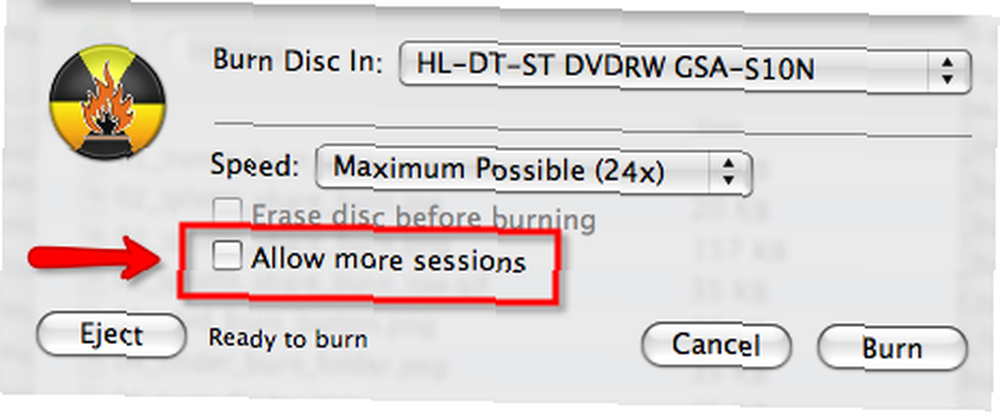
Burn je daleko najlakši softver za snimanje diska na koji sam naišao. Također mislim da je ovaj bolji od većine plaćenih natjecatelja.
Jeste li probali Burn? Znate li druge alternative za besplatno snimanje CD-ova i DVD-a? Podijelite svoja goruća iskustva u komentaru ispod.











